背景
每家院校對論文的格式都有一系列的特定要求,相應的會有一份格式標準的說明文檔,該說明文檔中會羅列對文檔各個項的格式標準要求(例如:題目、1級標題、2級標題、頁號、每個級別的字體字號,行距,段前段后距離的要求)。但現狀往往是雖然已經有了這些標準,卻并沒有同時制作一個相應的將對應的格式標準直接設置到樣式上的完全符合要求的文檔。如果有這樣一個文檔,作者在需要遵從格式標準時就會很便捷,可以直接使用這個樣例文檔,然后在使用過程中針對相應的部分設置樣式即可,可以完全不關心標準了。
造成這種現狀的原因是由于格式標準要求的文檔往往是較早之前制作的,然后一直沿襲保留至今。很早之前的Word在樣式功能方面不是很完善,制作的格式標準說明文檔因此沒能將這些要求使用目前最新的Word中的樣式功能予以設置,從而導致院校學生或者作者即使拿到了要求,對于如何將自己的文檔設置成符合要求的格式也非常的困惑,尤其是對于辦公軟件不是十分熟悉的用戶。非專業排版人員對于應該使用Word中哪一項功能才能合理的將格式設置成對應樣式是不熟悉的,尤其是對于一種格式結果的獲得有多種操作方式,應當合理的利用哪一種功能來設置才可以方便后續的增加、修改是非常重要的。
太多的作者在設置標準樣式這件事上浪費了太多的時間,而浪費時間就是浪費生命,對于標準格式的設置有要求是合理應當的,但在Office辦公軟件已經迭代了多個版本后的當今,作為標準制定者,應當在提出格式標準要求后,不僅僅提供一份對于格式標準的說明文檔,還應當制作一份可以直接用于撰寫文檔的文檔,其中將已制定標準的格式設置為樣式,這樣可以方便每個作者的使用。
本文的最終成果就是制作一個創建了符合標準格式的樣式的Word文檔,對于最終用戶而言只需對自己文章的相應的部分通過點擊對應的樣式即可,完全可以不關心字體字號段距相關設置,可以養生關注于自己文檔中的層次結構。
文檔的目的是展示樣式設置的過程以及為什么這么做,如何做的原因。
Word中撰寫文檔的基本準則
-
任何時候不應使用空格來對齊下方段落和上方段落,包括段落前的2個文字的縮進,空格不應當出現在段落的首個可見字符之前,只可以出現在文本中間,比如摘要、附錄這種文字中間可以用空格來分隔
-
任何時候對于需要自動生成的項目不應手動輸入其數值、不應手動設置其字體格式等(目錄、頁號),包括使用格式刷刷格式也屬于手動操作,應當使用對應的樣式功能來設置
-
任何時候不應手動輸入章節序列號 1 1.1 1.2 2.1 2.1.1這種,應當通過定義新的多級列表并鏈接到對應的樣式來實現,注意下圖中最上方的是當前文檔使用的列表,中間是列表庫,整個文檔帶序列的列表應當只使用一種,如果分級過多,假如一篇文章有5、6分層層級,不適合列表庫的第1種列表,這樣會導致后續的層級的縮進過多,只適合第2種多級列表。普遍我們使用第2種列表庫的列表,對于序列分級最后一個點1.1.1. 還是1.1.1,這個下標點的修改方法在后文演示。
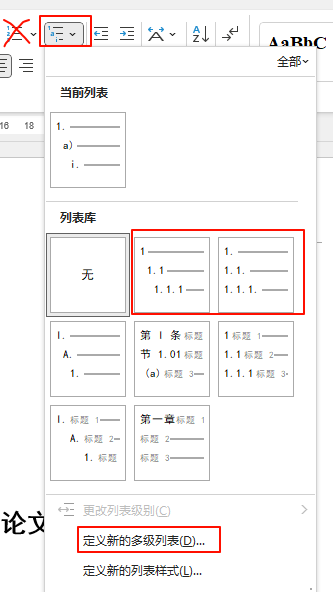
-
文檔中同一類型歸屬的部分,不應手動設置其字體、字號、是否有粗體樣式等,應當使用樣式功能來進行設置,然后通過樣式來統一管理修改(比如章節標題 指 前序 目錄 正文 附錄 致謝 章節標題文本、1級標題、2級標題、3級標題、正文),原因在后文中演示
-
在上一個標題下的最后的正文部分應當與下一個標題之間至少保留一個換行,這樣可以使后續增加修改會更便捷
-
章節需要另起不應當使用換行符將章節移動至新的頁,應當使用插入-分頁來實現,或者布局-分隔符來實現,差異后面提及
你可能不知道的部分
對于普通用戶而言,排版方面的專業名詞不可能非常了解,因此即使想描述自己對樣式的需求目的往往無法正確表述,從而難以從網絡上搜索自己遇到問題的解決方案。這里羅列了部分。
格式刷
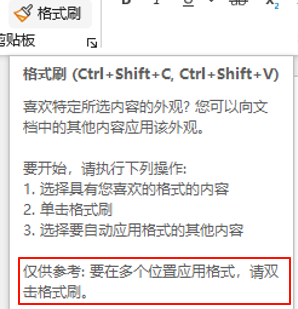
注意:單擊格式刷按鈕后只能刷一次格式,要設置成可以連續多次刷格式直到按ESC取消需要雙擊該按鈕
什么時候使用格式刷:完全應當通過選擇樣式來取格式刷,只是以前歷史遺留下來的習慣,或者嫌新建樣式麻煩的情況下
首行縮進
語文老師的教導:每個段落前要空2格,排版里面叫做段落的首行縮進(對于中文方塊字,縮進2個字符),對于英文現代普通為不縮進或者固定0.5英寸。
行距
行距是在段落的屬性中予以設置的。
你以為的行距:行與行之間的距離,是行空白處的固定值,多少毫米。
Word中的行距:上一行的頂至下一行的頂的距離(也可以是底),可以是固定值,但對于不同字體大小的段落固定值是不合理的,更合理的設置是設置為行高的倍數,比如1.5倍行距就是指行的行高為1,行與行之間間距為行高的0.5,總計上一行的頂,到下一行的頂為1.5倍的行高。1倍的行距即沒有行與行之間無間隙,行距固定值小于行高的話每一行的內容就無法顯示完整,如下圖:
11號字體
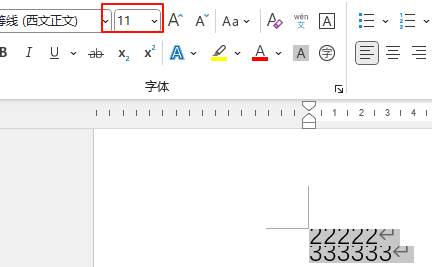
如果設置行距:固定值7
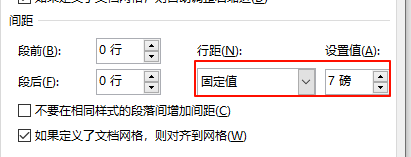
開始之前
這部分是對Word軟件本體的一些設置,這些設置不依附于所創建的文檔,隨每個用戶當前使用的電腦上的軟件設置
-
某些用戶可能為了文檔的清爽關閉了格式標記的顯示,但在修改成標準格式的時候應當打開段落標記,段落標記是格式控制字符,并非打印輸出字符,必要時可以增加打開空格選項,則之后文檔中的空格全部會顯示為3個點,但并不意味著打印的時候會顯示為3個點。打開這些標記可以讓你清楚的看到在文檔中多出了哪些部分用于控制格式。
修改位置:文件->選項->顯示->始終在屏幕上顯示這些格式標記
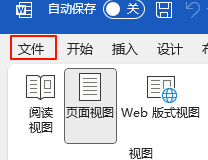
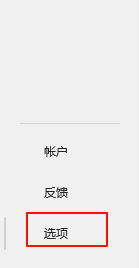
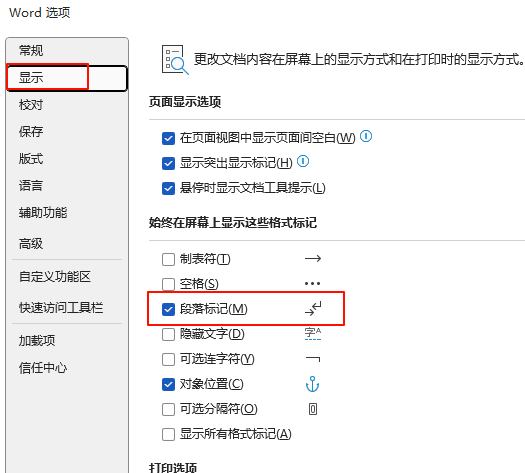
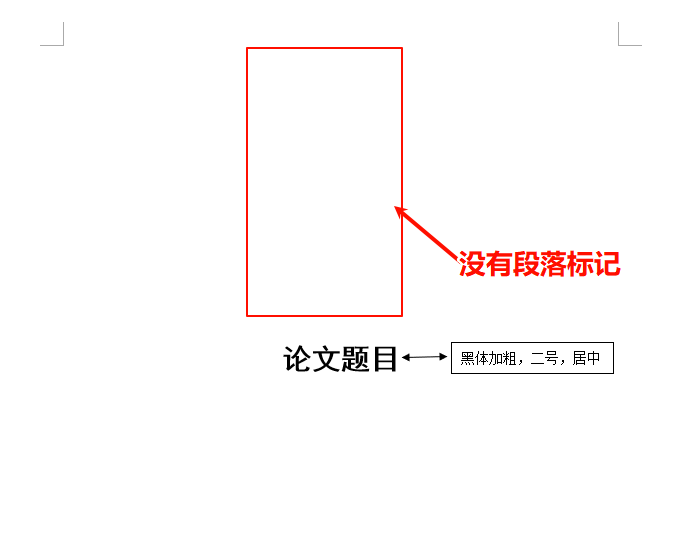
修改后如下圖,注意下方的空格標記:
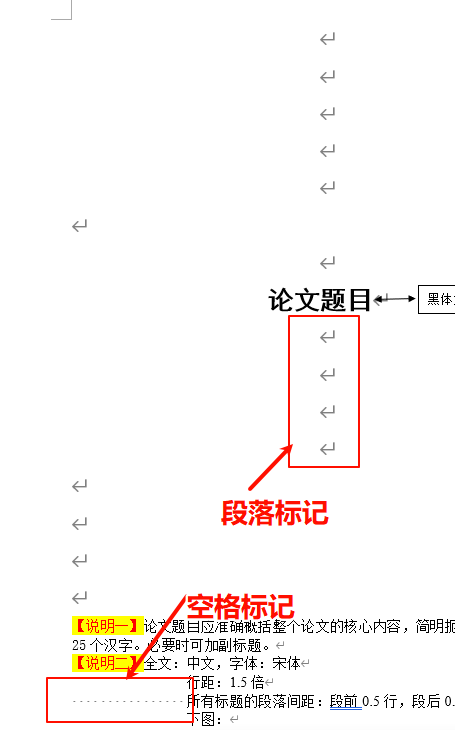
-
格式標準文檔中的問題
在格式標準文檔中,下圖下方的空格標記的目的是將所在行對齊上一行冒號之后,按之前的準則來講這種做法是錯誤的,原因是一旦對首行全文:這部分如果需要進行修改為全文內容的要求:就會導致用空格來對齊的項無法對齊,如果下方有多個段落,則每一個段落都要處理空格,變得非常麻煩,如下圖:

那么行距前為什么明明沒有空格卻離頁邊距這么遠,原因是使用了縮進。
打開標尺可以看到,如下圖:
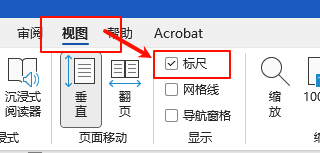
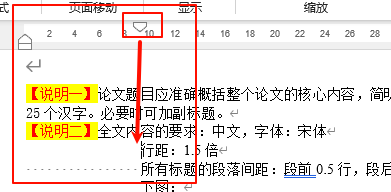
雙擊這個三角符號,可以見到其對該段落進行了首行8字符的縮進
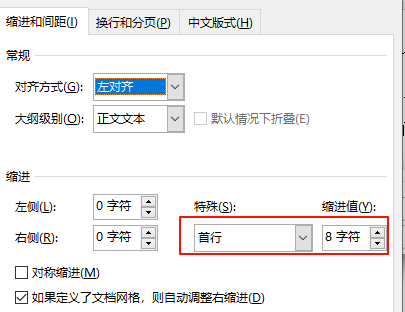
如果一定要做這種縮進,正確的做法是刪除空格,對于下面需要對齊冒號的兩行統一拖動上方的標尺進行縮進,或者縮進對齊一個段落后用格式刷刷另一個段落。
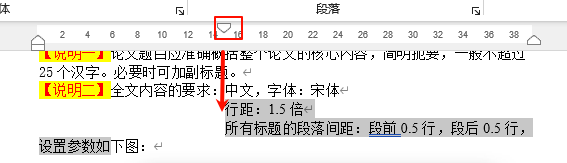
并且我們可以明顯的看到格式要求中,自身格式設置不統一的地方,如下圖:
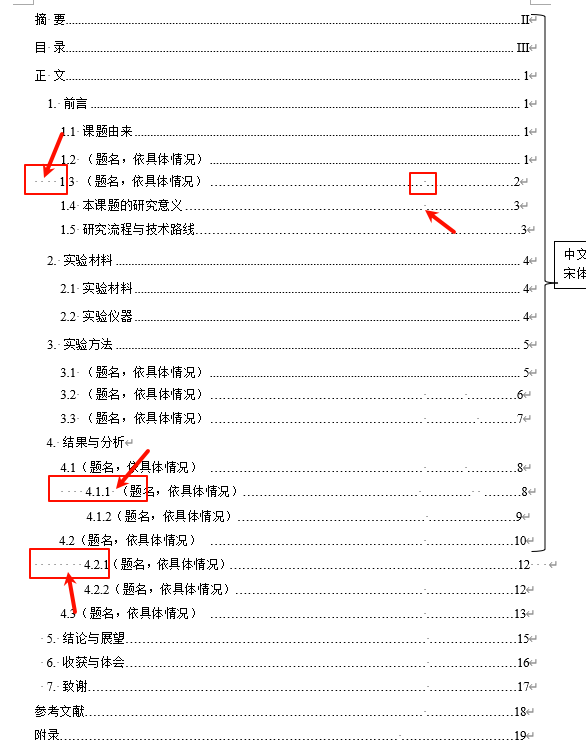
目錄中多出的空格,由于這個格式要求的目錄并非是自動生成的,只展示了一種要求的樣式,正常我們的目錄都是使用引用功能來自動生成的,樣式也是在引用中進行修改,正常情況下在目錄部分是不可能出現不統一的字符的。
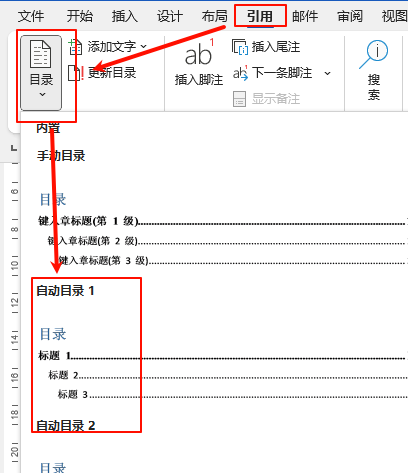
3. 其他
對于格式要求文檔進行分析
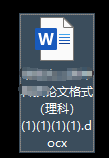
拿到格式要求文檔后,不要急于對自己的文檔馬上進行設置,然后設置完一個部分后,馬上用格式刷將對應項一一過去,一定要善于使用樣式,這樣如果格式要求有變動就可以統一修改,比如需要投搞至不同地方,不同地方對格式的要求不同
列出所有需要進行創建的樣式
| 樣式類型 | 樣式需要的格式 |
|---|---|
| 默認 | 宋體,行距1.5倍 |
| 所有標題 | 段前0.5行,段后0.5行 |
| 題目 | 黑體,加粗,二號,居中 |
| 章節標題(摘要 目錄 正文 參考文獻 附錄) | 黑體,加粗,三號,居中 |
| 正文 | 宋體,小四,首行縮進2字符 |
| 1級標題 1. 形式編號,結尾有點 | 黑體,加粗,四號,段前段后0.5行 |
| 2級標題 1.1形式編號,結尾無點 | 黑體,加粗,四號,段前段后0.5行 |
| 3級標題 1.1.1形式編號,結尾無點 | 宋體,不加粗,小四號,段前段后0.5行 |
| 關鍵詞標題 | 黑體,加粗,四號 |
| 關鍵詞內容 | 宋體,小四 |
| 參考文獻內容 | 宋體,五號,必須使用英文半角標點,并接一個空格 |
正文
很多人拿到標準格式要求文檔后的第一眼,看到的肯定是對題目的格式要求,但在設置樣式時,由于正文部分是全文最多的部分,我們應當先來設置正文的樣式。
設置正文樣式之前,有一個前置步驟是如果標準文檔有提及的話應當先設置全文的默認樣式,如果沒有提及則把對正文樣式的需要設置為全文檔的默認樣式。
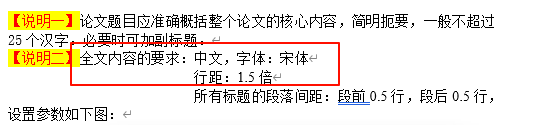
錯誤的做法:找到格式標準中對正文的要求,比如字體類型、字體大小、行距、段前距、段后距,馬上將自己原文檔中的某一正文段落部分設置完成后,用格式刷對自己的文檔正文段落一項項刷過去。
正確的做法:找到對正文標準格式的要求,如下圖:
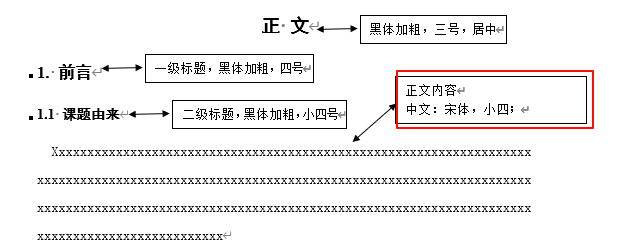
正文:中文為宋體,小四號,沒有粗體,看段落屬性為 段前段后0行,首行1字符縮進,行距1.5倍
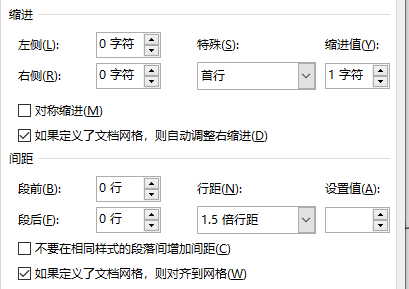
點下圖位置,并將彈出的樣式面板移至右側停靠,對于一個全新的創建的Word文檔,其默認樣式是這樣的

點擊右下角的箭頭,將樣式框拉至右側
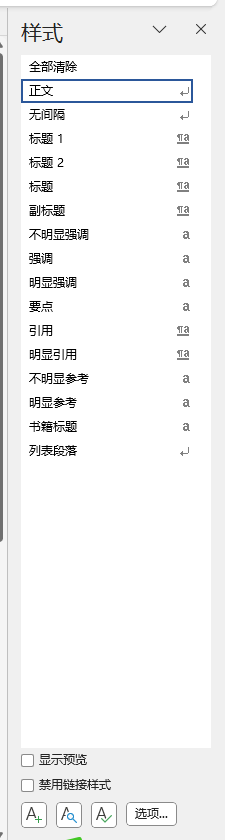
一般不勾選 顯示預覽
現有的樣式一概不使用,全部自建新的樣式
- 設置默認樣式,該項可做可不做,使用系統默認的也無影響,因為文檔中每一項我們都需要設置特定的樣式
點擊下圖管理樣式,設置默認值Sheet頁
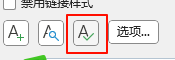
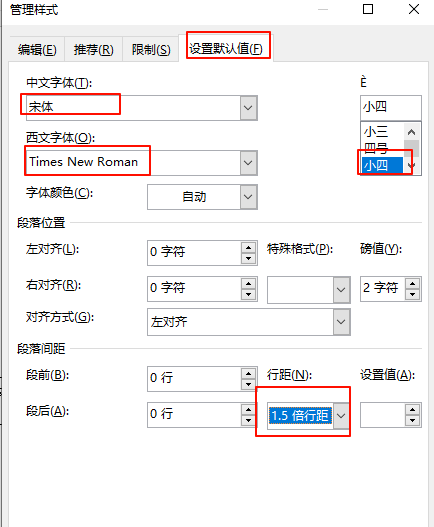
2. 新建正文樣式,名稱為 0-正文,為了不和已有的默認正文樣式沖突
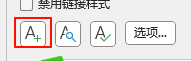
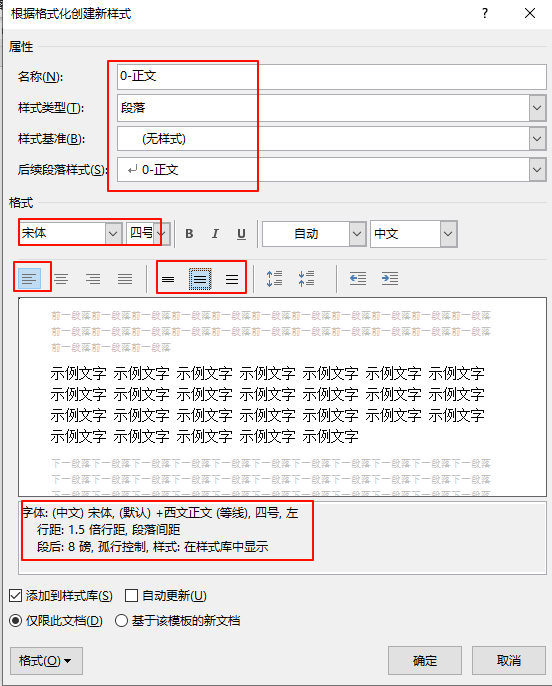
在左下角格式下繼續修改 字體 和 段落 部分:
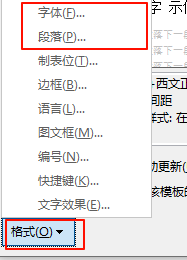
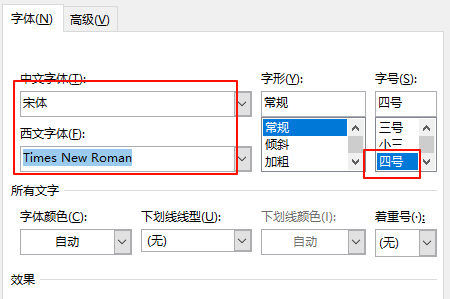
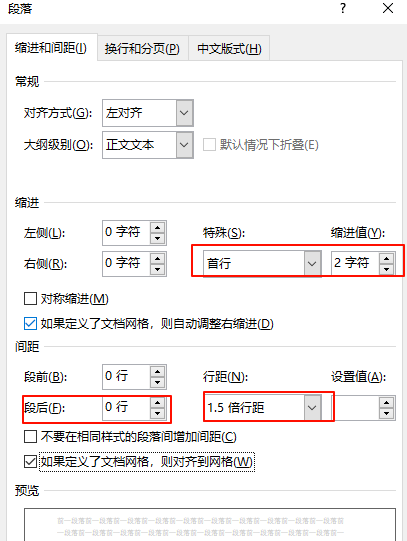
需要注意的是在WORD 2021版本中段后默認是0,但2024中段后的默認值為8磅,需要改為0行,這里會有多種單位出現,有以字符為單位的,有以行為單位的,有以磅為單位的,用于表示單位的文本也可以輸入。
另外對于西文字體,也應當進行設置。雖然在標準格式說明中沒有提到,但標準說明文件里是設置為Times New Roman。
設置完成后,樣式會增加新的這項,同時會將該樣式設置到光標所在處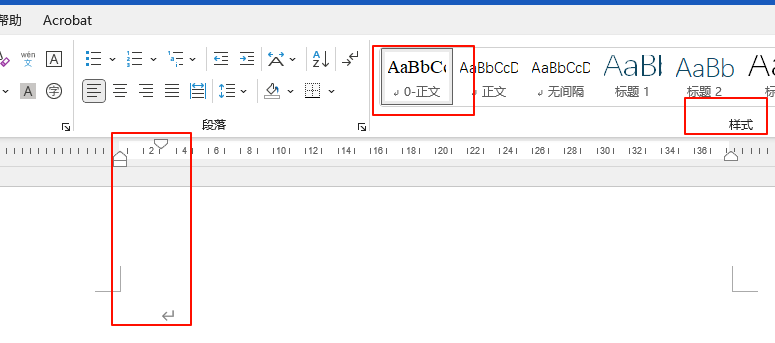
最終命名為0-正文的樣式如下圖:

樣式的排序
在軟件的 推薦 設置里,可以調整適合自己的排序,以方便在樣式庫中找到自己新創建的樣式
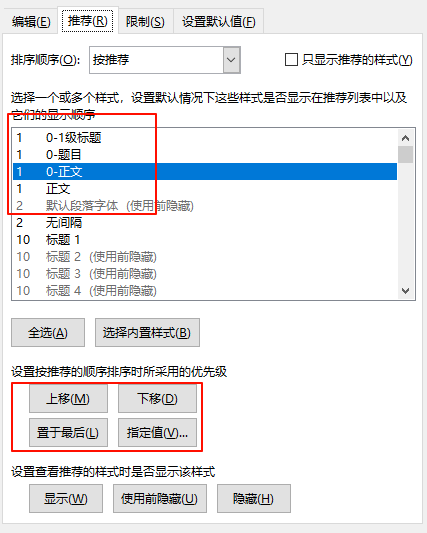
題目
該項目在文檔文檔只會出現一次,因此是不是將其設置為樣式都可以,即使之后要修改因為也只有一處,并不需要定位到全文的各處進行修改。但作為標準格式文檔的提供者,依然應當將其作為一種格式來進行設置。
樣式的設置如下圖,注意這里的后續段落樣式的意思就是在設置為這個樣式的內容之后,如果按回車,后面的樣式的默認設置是什么,我這里全部設置為正文
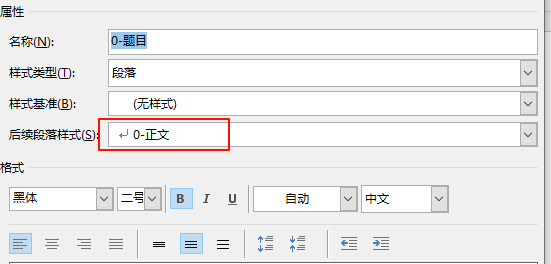
1、2、3級標題
段落設置里的縮進暫時設置為0,后面會用通過 定義新的多級列表 來設置
字體
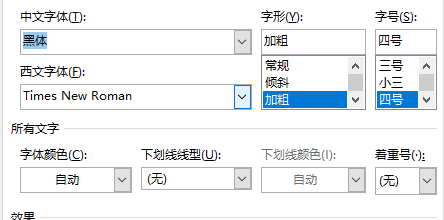
段落:按要求需要設置 段前:0.5 行 段后:0.5 行
行這個單位也需要輸入,可以觀察下方的預覽
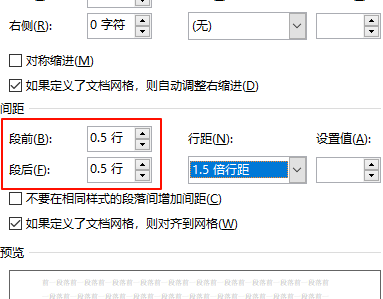
其他部分樣式按照要求創建
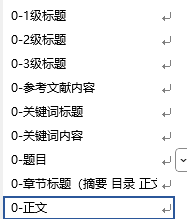
關鍵詞標題
是應用至字符,而不是段落
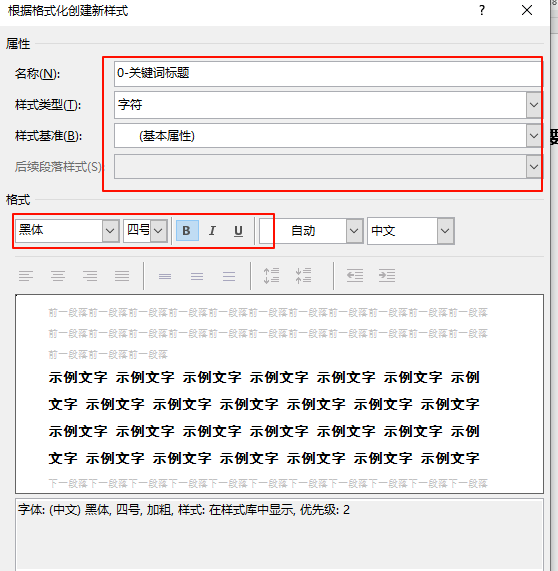
多級列表序列(對1、2、3級標題前的序號進行設置)
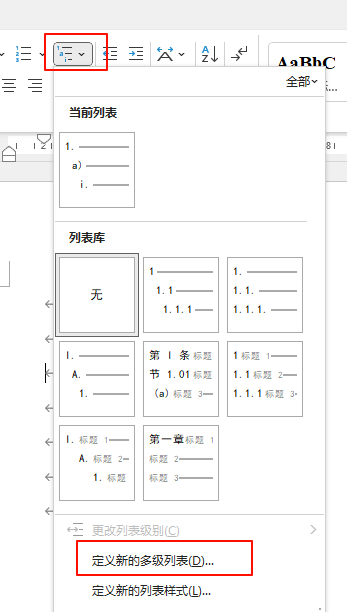
當選用列表庫中該項列表后,會發現1.1. 多了最后一個點
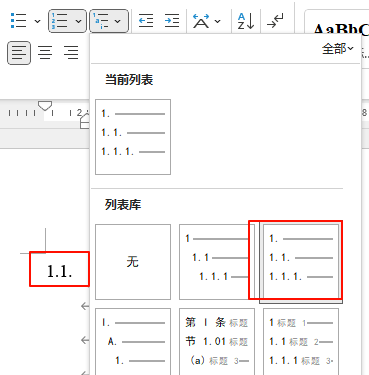
先應用這個最接近我們需求的列表,然后再進行新建列表
關注幾個地方:
- 列表序號的格式(有沒有最后的下標點)
- 級別需要鏈接至對應創建的標題的級別
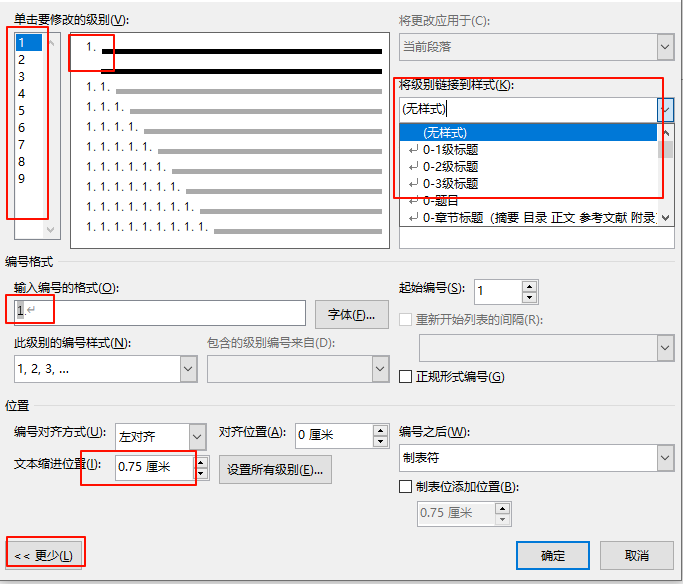
按需要調整完后后,我們目前只打算創建3個層級,后面如果有需要可以再修改
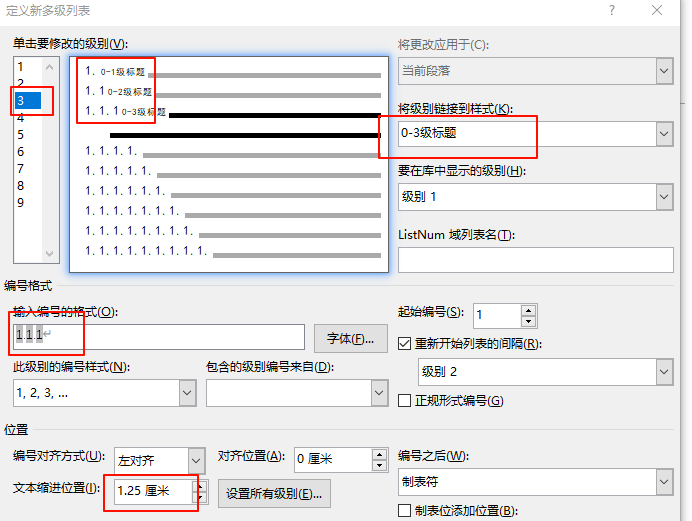
創建完成后,可以在右上角僅勾選當前列表,以避免使用其他列表
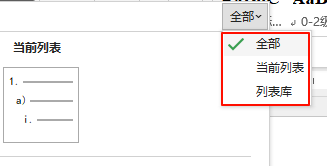
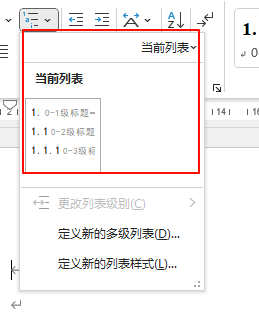
使用方法
- 文檔中只以純文本方式粘貼文字,或輸入
- 樣式里選中對應的類型即可,序號會自動生成
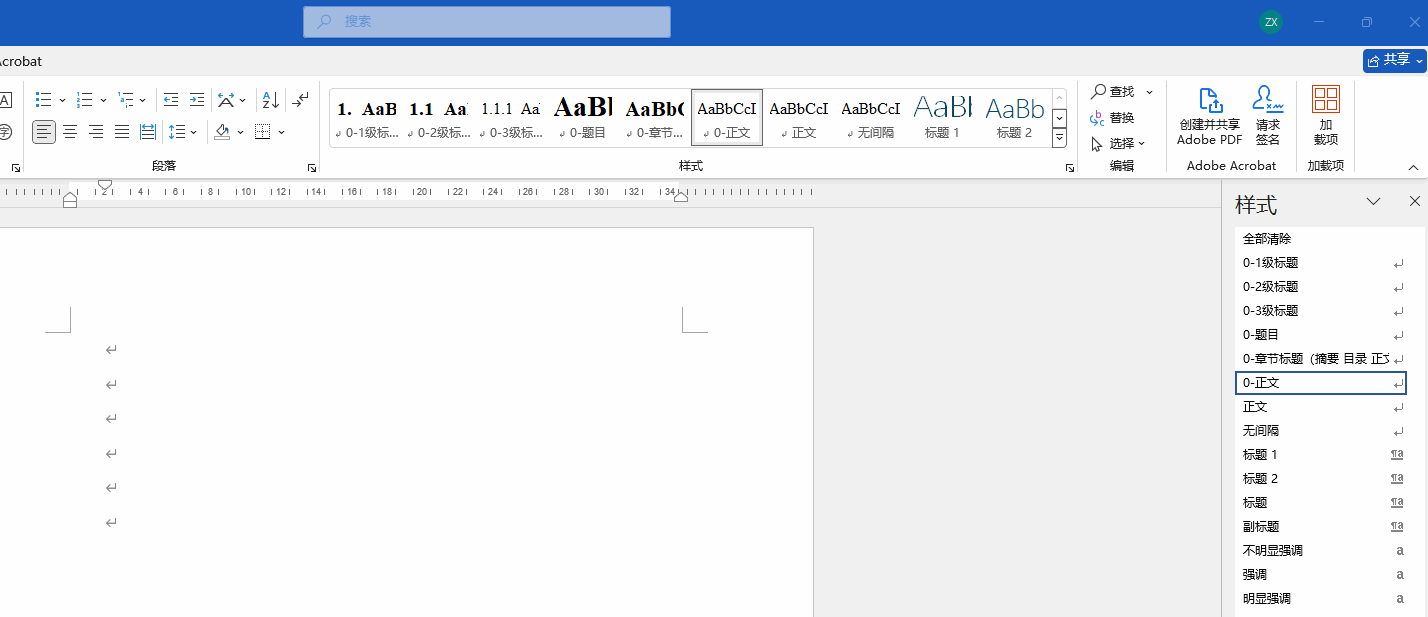
- 如果發現沒有達到預期,應當對樣式進行修改,而不是通過開始菜單下的功能進行修改
舉例,如果發現題目沒有居中:
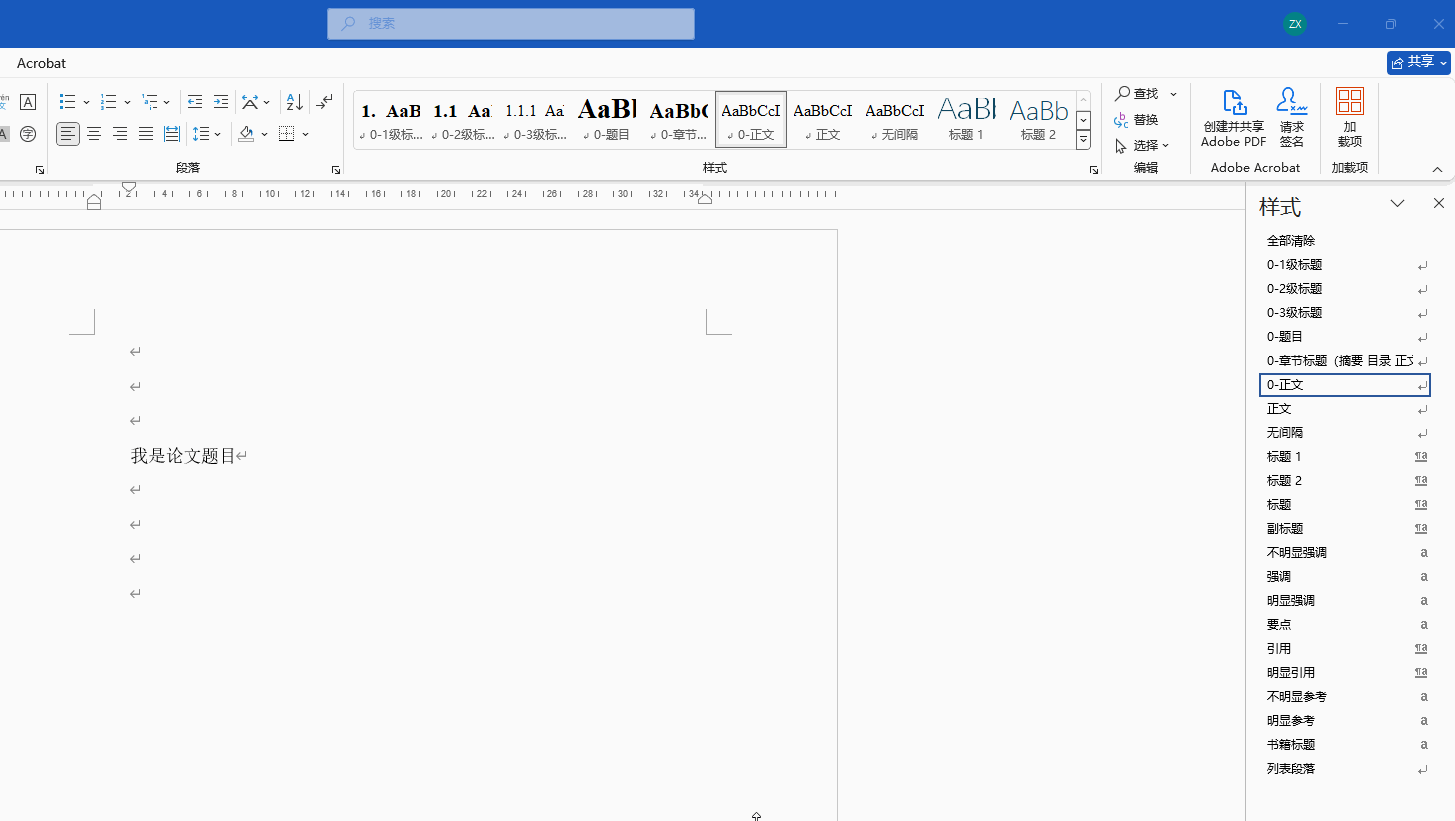
- 修改層級
在如下位置,按TAB鍵可以對標題的層級進行修改
TAB下移一級,SHIFT+TAB上移一級

- 使用樣式的好處與優勢
比如我對于章節標題這個樣式忘記設置為居中了,如下圖,只需要修改章節標題這個樣式,即可將所有設置為該樣式的內容同時修改為居中,并不需要一個個去找去修改了,參看下面的修改過程:
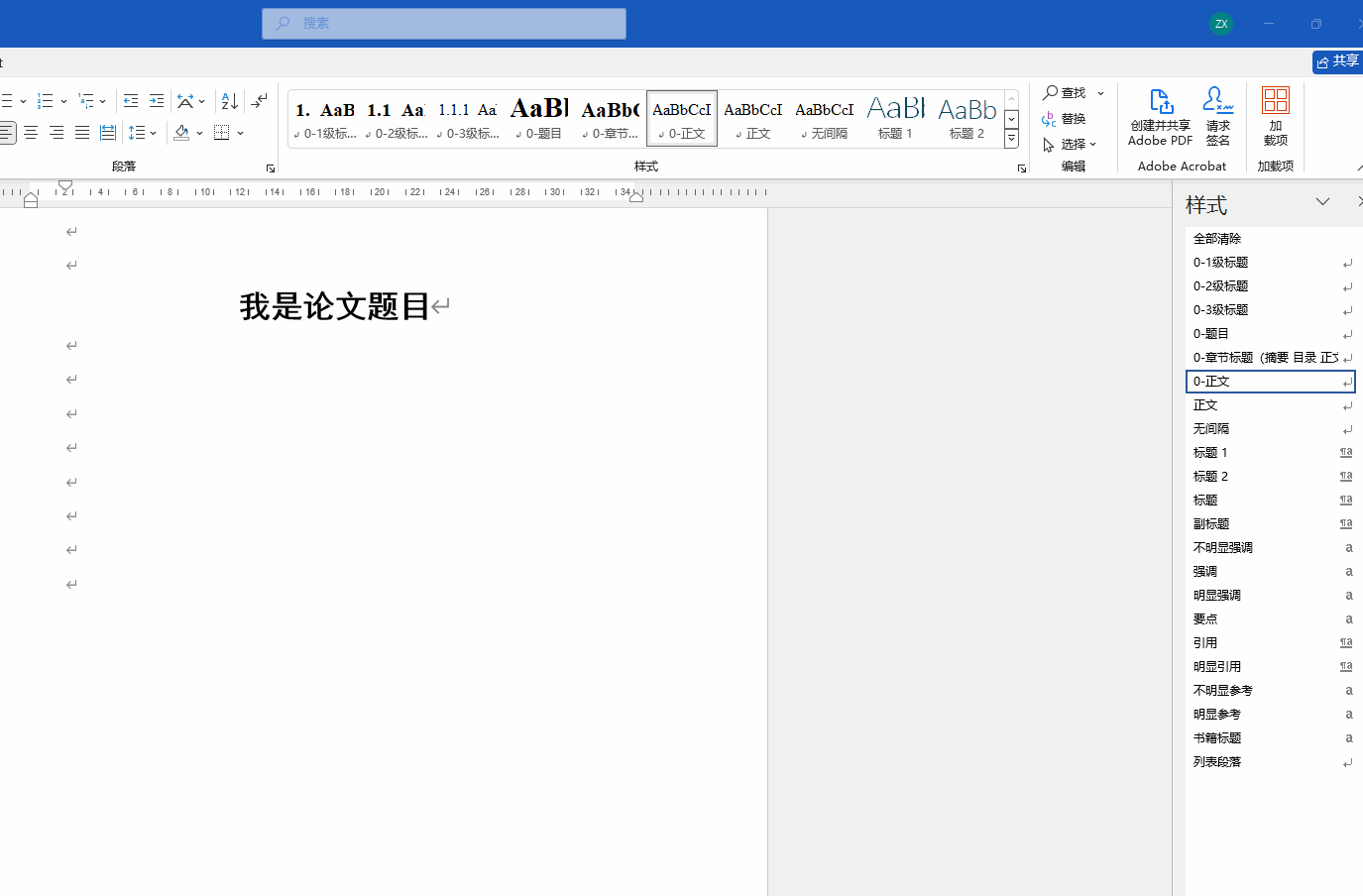
自動目錄
自動目錄功能需要在引用中設置自定義目錄將我們新創建的標題樣式進行級別關聯,才能成功自動生成目錄
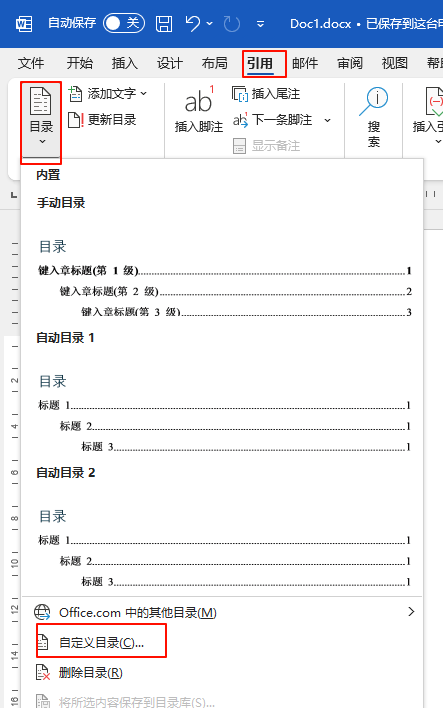
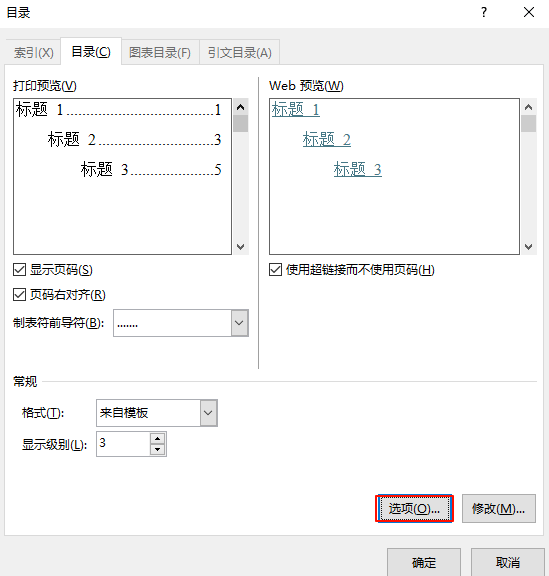
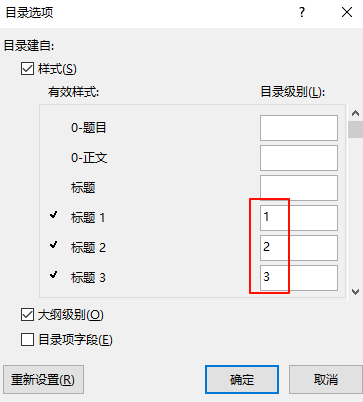
刪除原來的1、2、3,更改到我們自己創建的樣式上,這樣只要將我們的樣式設置好,目錄就會根據對應設置的樣式來生成
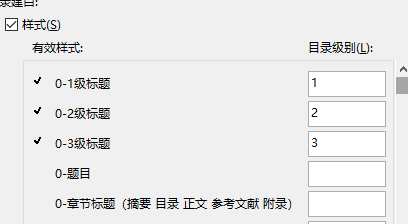
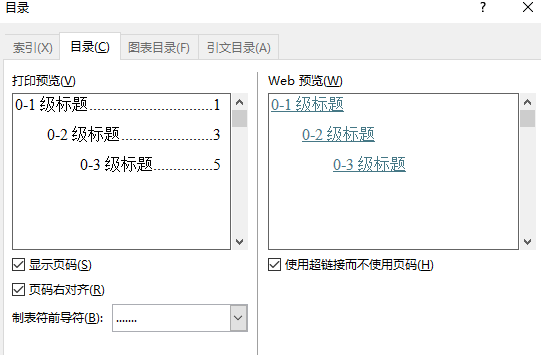
目錄自動生成的過程如下圖
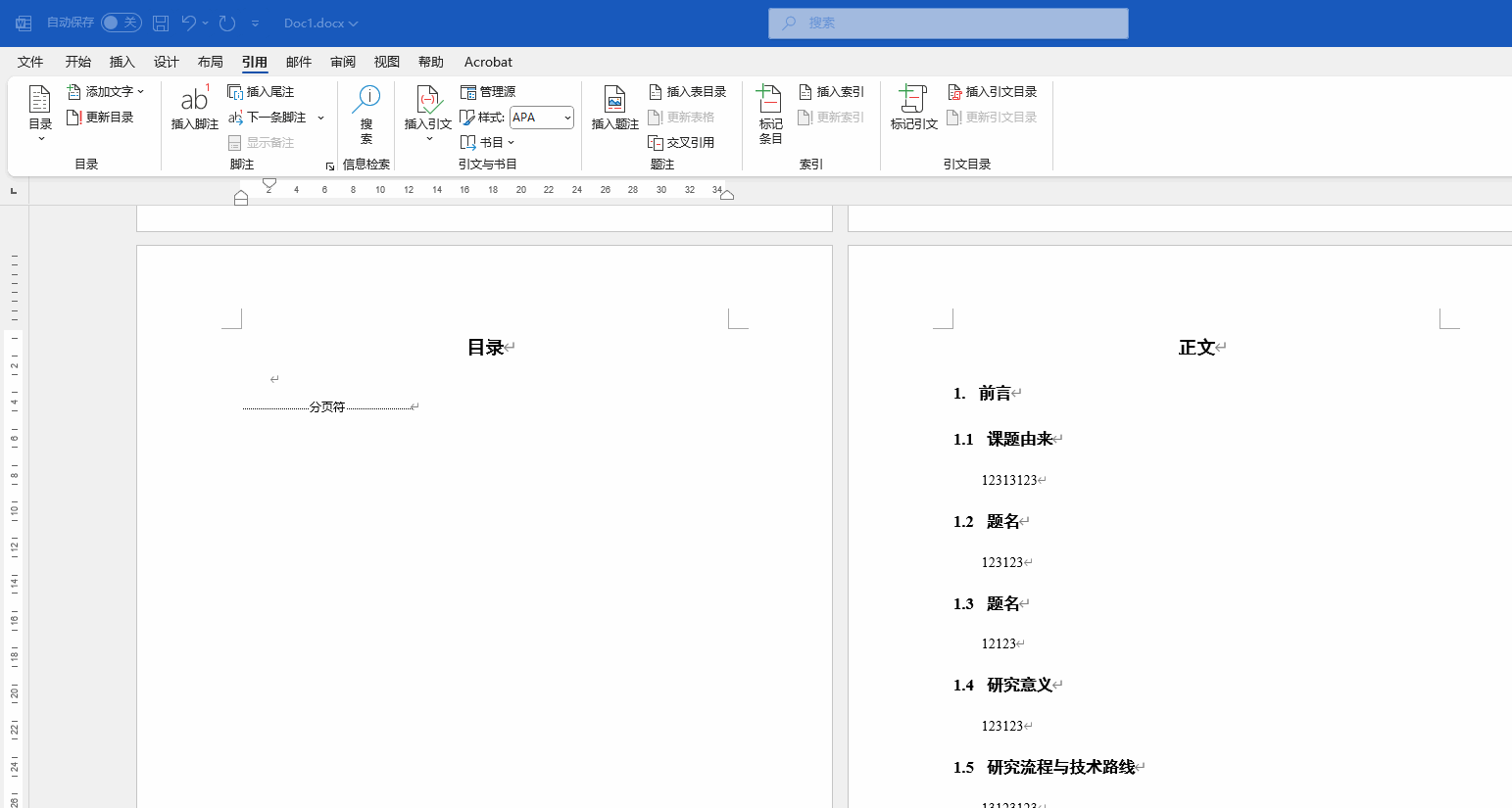
如果需要增加參考文獻附錄等
相應的把對應樣式設置目錄級別
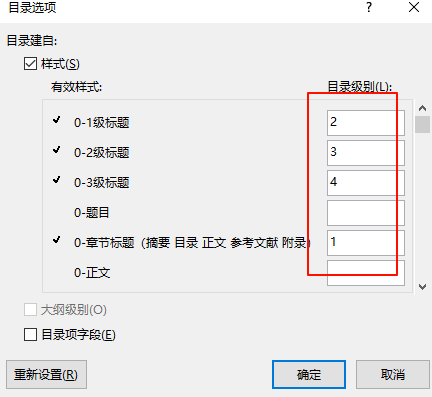
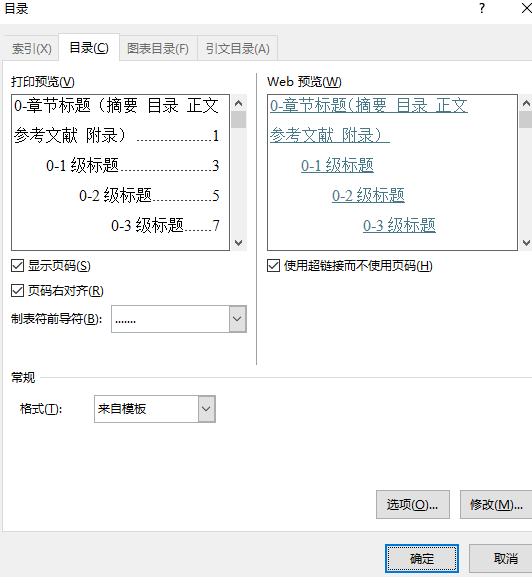
可以通過修改下面的修改來修改字體,TOC1對應的就是1級目錄標題,其他類推
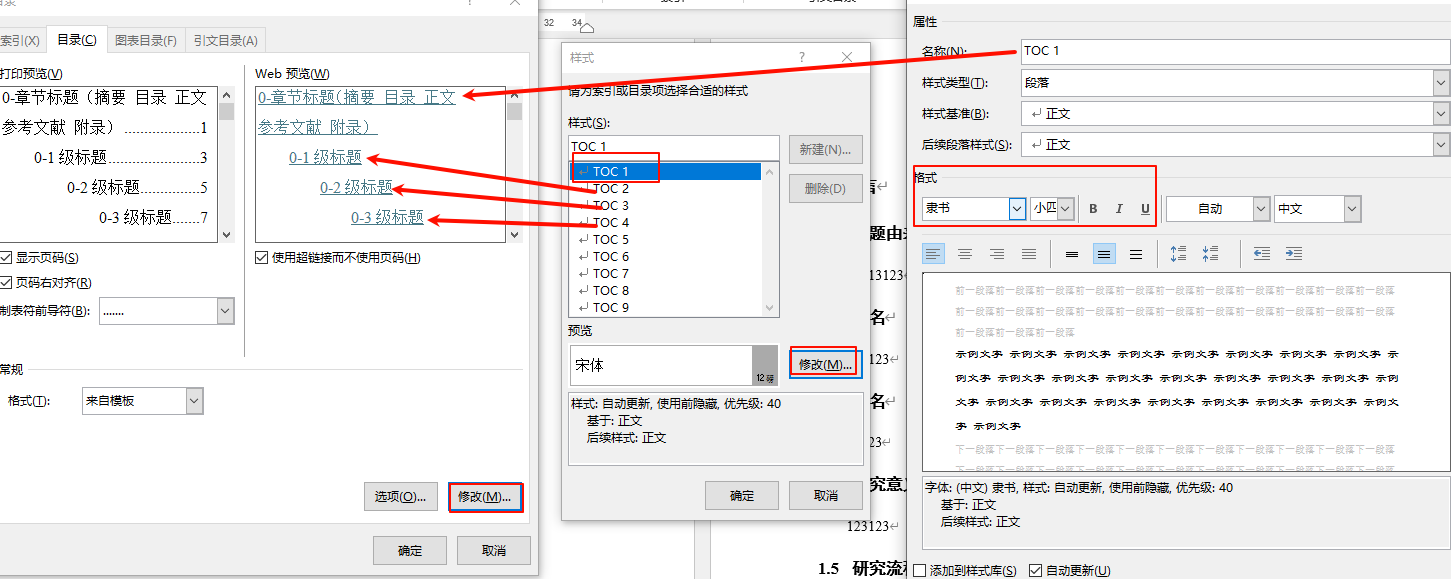
如下圖
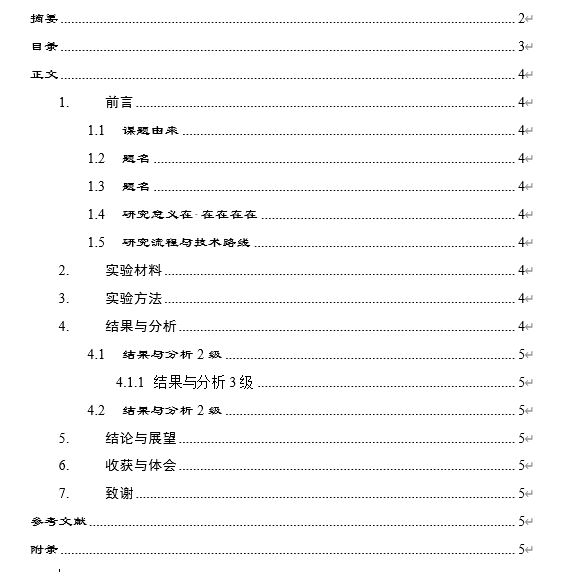
如果修改了標題,只需要更新目錄即可自動同步更新
對于序號和文字之間的間隔,可以通過制表符的位置來調整,如下圖演示:
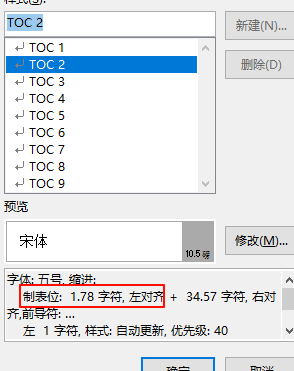
只需要對其中某一個層級的一項進行拖動這個制表位,其他同層級的項都會對應調整對齊
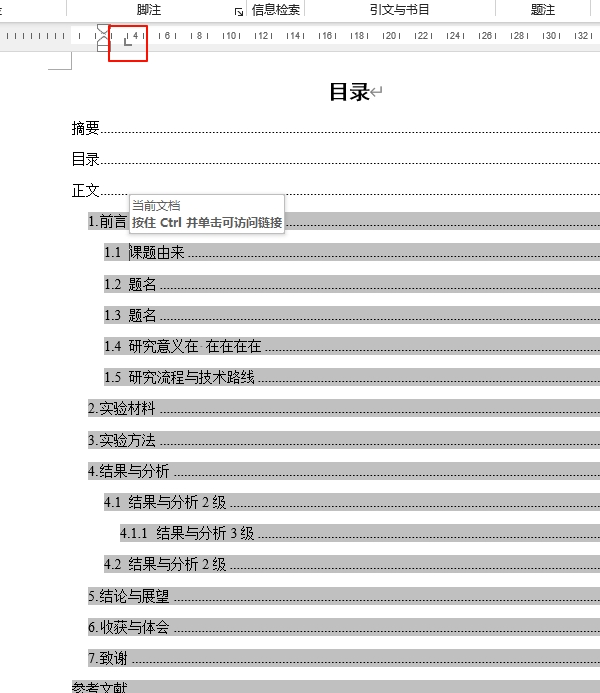
頁號設置(分節)
按格式要求中有2種頁號
- 正文之前的部分以羅馬數字編號,論文題目頁也有頁號
- 正文以及之后的部分以數字序列編號
設置方法如下,需要用到分節功能
首先在目錄之后到正文需要插入分節符,刪除這個分頁符,布局->分隔符下的分節符下的下一頁

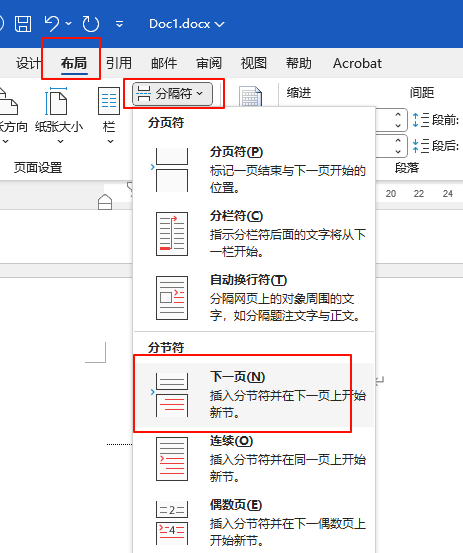
雙擊頁面最底部的頁腳部分,會進入頁腳編輯
在插入了分節符之后,正文之前的部分和正文之后的部分就被分為了2個不同的節,必須要有2個節,才能設置不同類型的頁碼

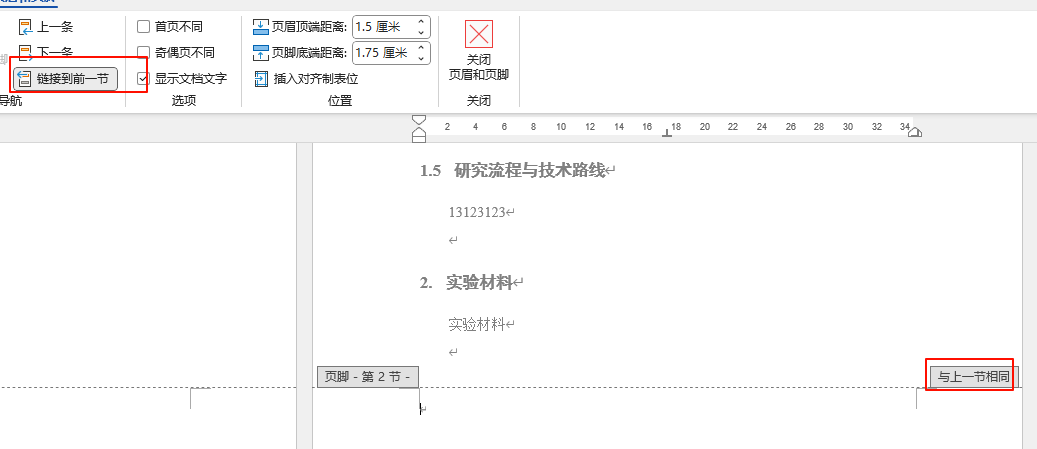
去掉鏈接到前一節的選項,就可以設置為不同的內容了,此時第2節與上一節相同會消失
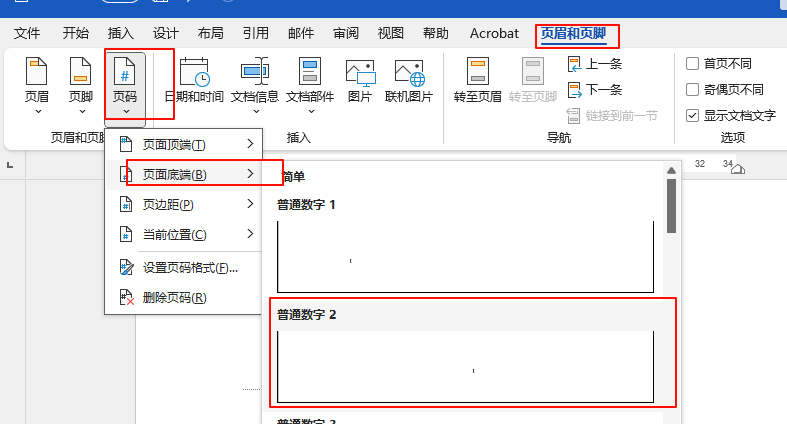
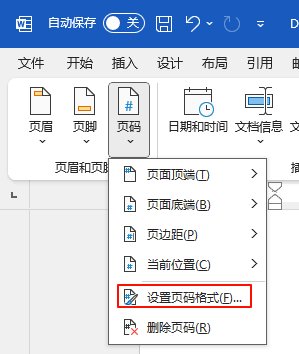
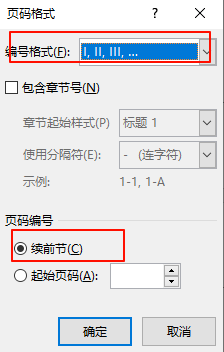
然后對第2節的頁面再次修改,

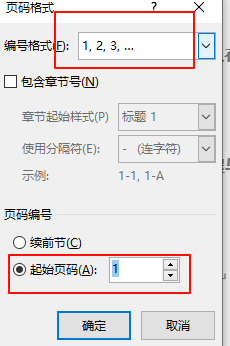
參考文獻下的序列
可以不創建樣式而單獨設置,因為該部分只會集中出現在一處,不至于需要跨段落去修改
樣本下載
使用上述方法創建的WORD文檔,請參看下述鏈接
https://download.csdn.net/download/coldwind811201/91725085
)



)






)







